ITEEDU
构建PXA270-s开发板ubuntu的开发环境
————串口配置及使用(2)
(4)最后Save setup as dfl并退出,再次输入minicom命令,可以看到已经成功的连到了PXA270-s开发板,如图4所示。
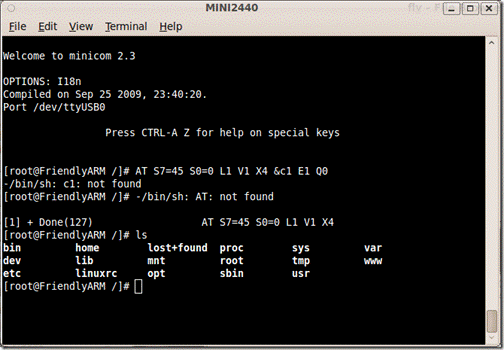
图4 利用minicom连接开发板成功
至此,我们已经安装minicom并且配置 成功,可以使用minicom了。 下面一节介绍Kermit的安装及使用。
4.Kermit的安装及使用
(1)minicom是最常用的串口软件,但是它并不是很稳定,所以Uboot的官方文档上并不推荐使用minicom,而推荐kermit(这里使用 ckermit版本),这一节就是介绍kermit的使用。kermit并不是Ubuntu默认安装,我们可以使用sudo apt-get install ckermit来安装kermit。
(2)安装kermit完成以后,在使用kermit 以前,还需要对kermit进行一些设置。vi /etc/kermit/kermrc, 增加如下配置选项,如图5所示:
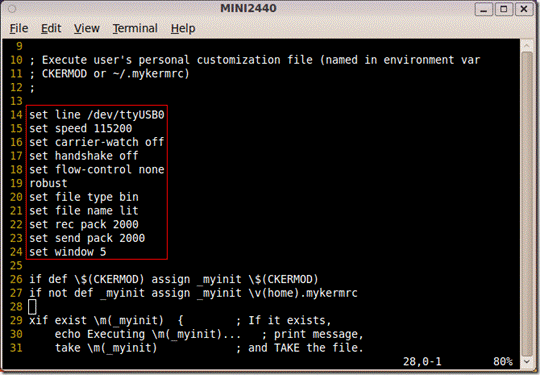 图5 kermit参数配置
图5 kermit参数配置
(3)至此我们已经顺利配置好kermit了,在 terminal上输入kermit命令,进入到kermit程序,然后输入connect,连到串口,如图6所示:
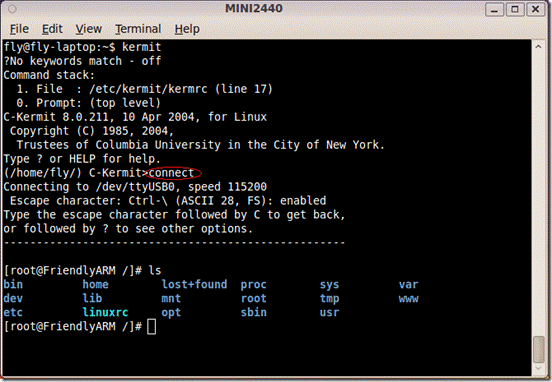
图6 利用kermit连接开发板成功
(4)这样我们就已经顺利连接到pxa270-s开发板了,如果需要切换回kermit,按Ctrl + \, 再按c就可以可以跳回:C-Kermit>。此时输入c,即connect即可连接到串口。
(5)可以利用kermit发送文件。kermit中输入connect后,转入了u-boot串口界面。
输入loadb 0x00300000,启动开发板上的kermit协议。
按下 Ctrl + \, 再按c, 切换到kermit。
C-Kermit> send /home/share/uImage.pkg
kermit开始传送,并且显示一个传送界面,并动态显示传送进度。
传送完毕后,输入c,即connect命令,回到u-boot的串口界面。
使用u-boot命令,启动内核。
等下载完毕后再关闭这个终端窗口,重新开一个终端,然后kermit -c这时候在用cp.b dest src len拷贝程序到flash中。